Interfejs inteligentnego domu – podstawy
Inteligentny dom. Coraz częściej pojawiające się wyrażenie zarówno w sloganach reklamowych, artykułach jak i na portalach, niekoniecznie branżowych. Można wiele informacji wynieść z tych materiałów. Jest wiele propozycji i rozwiązań w jaki sposób uczynić swój dom, swoje mieszkanie, bardziej funkcjonalnym i przyjemniejszym w użytkowaniu miejscem.
Ponadto systemów inteligentnego domu jest wiele, wśród najpopularniejszych są to rozwiązania oparte o infrastrukturę KNX, oparte na sieci Z-Wave (bezprzewodowe), sytemy Domiq, Homiq, Darin, a takżę zorientowany na systemy alarmowe Satel, który również w pewnym stopniu wkroczył w branżę ID. Generalnie producentów i systemów jest całe mnóstwo…
Ale nie o tym będzie ten artykuł 🙂 .
Ten artykuł (i kolejne z tej serii) ma za zadanie pokazać system inteligentnego domu od strony użytkownika.
W poniższym artykule chciałbym pokazać i opisać kilka kwestii:
- Jak wygląda interfejs użytkownika?
- Jakie podstawowe działania mogę podjąć przy użyciu interfejsu?
- Co to są sceny i jak je kontrolujemy?
Prezentacje będą dokonywane na sprzęcie Vera Lite, czyli na centralce obsługującej bezprzewodowy system ID: Z-Wave. Bez względu jednak na rodzaj zastosowanej centralki, podstawowe, zaprezentowane tutaj rozwiązania będą uniwersalne.

Vera w pigułce
Centralka ta, podobnie jak inne jej podobne sterowniki inteligentnego domu ma kilka podstawowych zadań:
- zbieranie informacji od znajdujących się w jej sieci czujników i elementów wykonawczych
- konfigurowanie elementów systemu
- sterowanie wybranymi elementami systemu
- umożliwienie utworzenia scen
- przedstawienie całej funkcjonalności w sposób zjadliwy dla użytkownika
Tytułem wstępu warto też wspomnieć co to są „elementy systemu”:
- wszelkiej maści czujniki: temperatury, ruchu, otwarcia drzwi/okien (kontaktrony), dymu itp.
- przekaźniki sterujące np. oświetleniem, gniazdkami
- termostaty
- kamery
- elementy pomiarowe energii elektrycznej
- wiele innych, specjalistycznych elementów robiących coś użytecznego w domu 🙂
Elementy systemu do poprawnego funkcjonowania nie potrzebują ciągłego połączenia z centralką. Moduły Z-Wave są najczęściej tak projektowane, że nawet jeśli sterownika głównego nie ma w sieci, jest możliwość sterowania nimi, przy użyciu np standardowych włączników światła lub klawiszy znajdujących się na obudowie urządzeń. W skrócie: architektura rozproszona.
Pokaż kotku co masz w środku
Zakończmy te dywagacje i przejdźmy do działania. Naturalnym środowiskiem w którym możemy porozmawiać z centralką Vera jest przeglądarka WWW. Działa na każdym komputerze, a także na telefonie (Windows Phone), Androidy i Jabłka posiadają dedykowane aplikacje.
Wpisuję adres centralki i moim oczom ukazuje się ten oto widok (panel Dashboard).

Jest kilka głównych obszarów:
- Menu
- Obszar informacji ogólnych
- Pasek alarmów
- Status systemu
- Tryby pracy
Menu
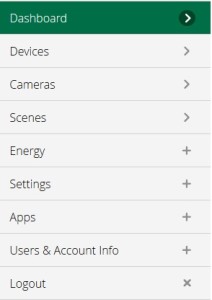 |
|
W tym artykule omówię (wstępnie) 3 panele: Dashboard, Devices i Scenes.
Obszar informacji ogólnych

Tutaj znajdziesz informacje która godzina, jaki dziś dzień i jaka temperatura jest na zewnątrz (ściągnięta z internetu, traktować pół serio). Oprócz tego znajduje się tam tajemnicza nazwa centralki.
Pasek alarmów
![]()
Informacja o ostatnim alarmie lub zdarzeniu które wystąpiło w systemie. Jednym kliknięciem można rozwinąć listę do ostatnich 10 alarmów, lub przejść do panelu gdzie jest kompletna historia zdarzeń i alarmów.
Status systemu
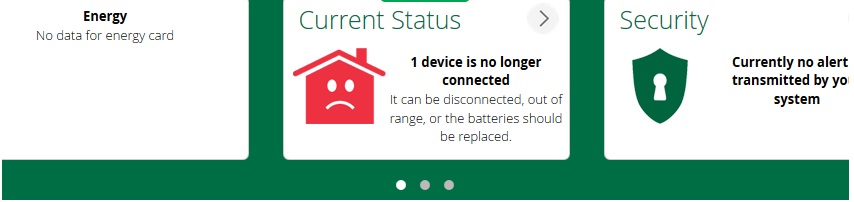
Ogólny status systemu. W tej chwili zostałem poinformowany, że jedno z urządzeń zniknęło z pola widzenia centralki. Przyczyny tego mogą być różne, do najczęstszych, jak sugeruje informacja należą: wyczerpanie baterii lub wyłączenie urządzenia. Brak zasięgu może się zdarzyć, ale raczej tylko w bardziej rozległych lokacjach.
Tryby

Ustawienie danego trybu skutkuje wysłaniem wcześniej zdefiniowanych poleceń do wybranych (lub wszystkich) urządzeń w sieci. Dzięki temu można zaoszczędzić mnóstwo czasu, gdy np. wychodzimy z domu i chcemy żeby światła zgasły, a termostaty przykręciły się, wystarczy że klikniemy ‘Away’.
Przewijając w dół panel natrafimy jeszcze na dwie sekcje.
Skróty

Tutaj mam zestaw skrótów definiowanych przez centralkę. Nie nie mogę ich dodawać ani edytować. 🙁
W przypadku mojego systemu został zdefiniowany jeden skrót dotyczący zbiorczej kontroli nad oświetleniem. Czyli wszystkie światła załącz lub wszystkie wyłącz. Z mojego punktu widzenia nieprzydatne, lepiej sobie skonfigurować „pod siebie” scenę.
Ulubione
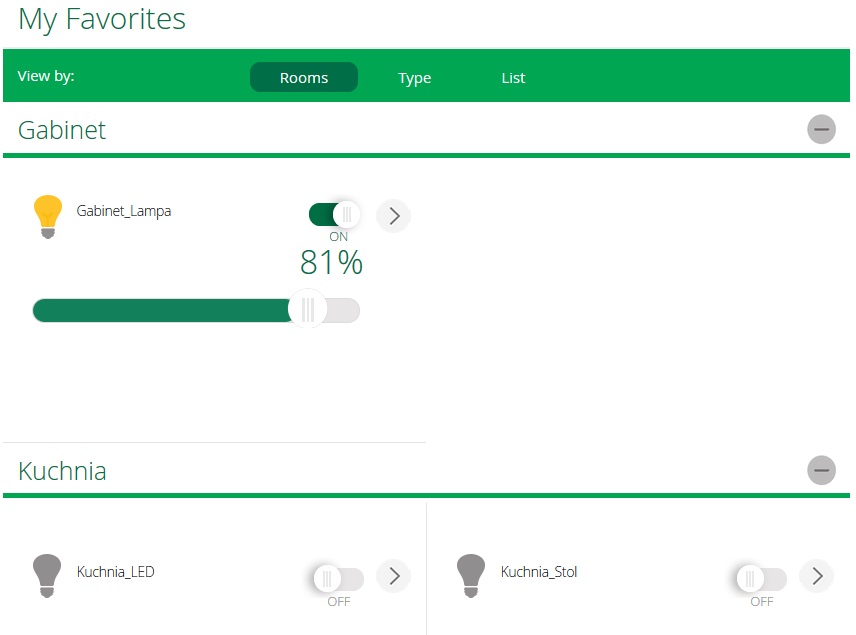
Tutaj wyświetlony jest status wraz z możliwością sterowania elementami, które oznaczyłem jako „ulubione”.
Panel „Devices” czyli Elementy systemu
W tym panelu można dostać się do każdego elementu systemu i:
- sprawdzić status (załączony, wyłączony, temperatura, stan baterii, brak komunikacji i inne)
- wysłać polecenie do urządzenia np. na powyższym obrazku mogę przesunąć suwakiem tak, że lampa w gabinecie będzie się rozjaśniać lub przyciemniać
- ustawić element jako ulubiony
- przejść do zaawansowanej konfiguracji elementu po to, aby „dostroić” go do naszych wymagań.
Panel ten służy również do dodawania lub usuwania elementów z systemu.
Widok urządzeń można segregować wg:
- pokojów do jakich są przypisane
- typu urządzenia
- listy urządzeń
Tylko widok w postaci listy urządzeń jest w miarę kompaktowy tj. widać dużo urządzeń bez zbędnego przewijania ekranu, jednak jednocześnie jest najmniej funkcjonalny jeśli chodzi o sterowanie. Skutkiem czego jestem najczęściej zmuszony, żeby korzystać z dwóch pierwszych widoków co generuje solidny przebieg na kółku od myszki. 🙂
Pora zrobić scenę
Scena to sekwencja poleceń wykonywanych jednocześnie lub odsuniętych od siebie w czasie, dla wybranej grupy urządzeń.
Przy pomocy scen możemy wykonać wiele różnych akcji, z tym, że jesteśmy ograniczeni przynajmniej dwoma elementami:
- rodzajem, funkcjonalnością i ilością posiadanych elementów systemu
- wyobraźnią
Sceny mogą być różne. Przykładowo może to być proste załączanie światła po wejściu do domu, sterowanie z jednego włącznika kilkoma źródłami światła, sterowanie ogrzewaniem w zależności od pory dnia. Opcji jest naprawdę sporo.
W tym panelu możemy utworzyć scenę, skonfigurować ją, uruchomić i skasować jeśli będzie nieprzydatna.
Podsumowanie i film
Słowem podsumowania, w powyższym artykule opisałem w telegraficznym w skrócie czego można się spodziewać po centralce Vera, jaki ma interfejs i panele kontrolne. Więcej szczegółów i więcej informacji w kolejnych artykułach z tej serii. Nie chcesz ich przegapić, zapisz się na newsletter 🙂 .
Poniżej znajdziesz filmik z prezentacją Very w tym samym aspekcie.




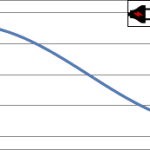
Super cykl artykułów się zapowiada. Ciekawe jak to wszystko jest montowane, konfigurowane itd. Jeśli będzie to pokazane tak jak w przypadku montażu domowej rozdzielnicy to chyba każdy zrozumie. Sam zamierzam kupić domek letniskowy całoroczny za parę lat i chciałbym mieć nad nim kontrolę w ten sposób np. załączanie alarmu i światła na odległość, ogrzewania, oczka wodnego, podgląd z kamer.